Ce sujet a été résolu
STICKERS+ V2
Voici la V2 du script Stickers+, dans ma lignée de reprendre tous mes scripts, j’ai grandement complété celui-là en lui apportant une grosse mise à jour avec pleins de nouvelles fonctionnalités et la correction de nombreux bugs
________________________________________________________________________________________________________________________________
Résumé non détaillé des fonctionnalités
- Ajout de dossiers où les stickers peuvent être rangés
- Organiser la position des stickers dans la zone d’affichage
- Modifier la taille de la zone d’affichage des stickers (avec ou sans barre de défilement)
- Accéder aux stickers favoris en MP
- Ajouter une collection entière aux favoris en 1 clic
- Afficher les stickers en grand et en taille réelle
- Synchronisation des stickers favoris entre vos différents appareils
________________________________________________________________________________________________________________________________
Fonctionnalités détaillées, guide d'utilisation et illustrations (lecture recommandée)
Créer des dossiers et pouvoir y ranger les stickers dedans
Lors de la première utilisation du script, tous vos stickers favoris existants sont ajoutés à la « racine » des dossiers (dans aucun dossier).
Pour ajouter un sticker aux favoris, c’est comme d’habitude (cliquer sur un sticker puis « ajouter aux favoris »), sauf que cette fois-ci un menu va s’ouvrir pour vous proposer de choisir dans quel dossier vous voulez ranger ce sticker.
Si vous choisissez « racine », il ne sera dans aucun dossier, juste à la racine des dossiers.
Vous pouvez ajouter un dossier depuis ce menu puis y ranger votre sticker dedans.
Attention : le nom du dossier ne doit pas être un doublon d’un autre dossier ni être « racine » (pour des raisons techniques)
Si vous quittez le menu sans choisir de dossier, le sticker sera rangé par défaut à la racine.
Voilà ce que ça donne avec quelques dossiers :
Les stickers qu'on voit sur ce screen sont les stickers à la racine, vous pouvez cliquer sur les dossiers pour accéder aux stickers qui sont à l'intérieur. Pour changer le dossier d'appartenance d'un sticker, voir le chapitre "Paramétrage des stickers"
- - - - - - - - - - - - - - - - - - - - - - - - - - - - - - - - - - - - - - - - - - -
Ajout, suppression et synchronisation des stickers
Je vais vous parler un peu dans ce chapitre du fonctionnement du stockage des stickers favoris afin que vous puissiez comprendre l’option du script permettant d’activer ou de désactiver la synchronisation des stickers entre vos différents appareils.
Pour un compte donné, la liste de vos stickers favoris se trouve sur le serveur de Onche ainsi que sur votre navigateur. C’est cette dernière qui est utilisée pour afficher vos stickers favoris. Quand vous supprimez ou ajoutez un sticker des favoris, cette information est envoyée au serveur qui vous renvoie la liste mise à jour. Même si vous n’ajoutez ou ne supprimez aucun sticker, de temps à autre, le serveur met à jour la liste stockée dans votre navigateur. C’est cela qui permet de garder synchronisé vos stickers favoris entre vos différents appareils.
Au premier lancement mon script va forcer la mise à jour de la liste locale et en créer une copie qui sera celle utilisée pour le fonctionnement du script (car des paramètres y sont ajoutés). Néanmoins, je veille à garder synchronisé ma liste et celle sur le serveur de Onche. Ainsi si un sticker est ajouté ou supprimé depuis un autre appareil, si la synchronisation est activée, il le sera aussi sur cet appareil.
Si la synchronisation n’est pas activée, alors un sticker ajouté ou supprimé depuis un autre appareil n’aura aucun effet sur votre appareil actuel comme cela est normalement le cas.
Par contre la synchronisation dans l’autre sens (de votre appareil actuel utilisant le script) vers les autres appareils est elle automatiquement activée. Si vous supprimez ou ajoutez depuis cet appareil, ce sticker sera également ajouté ou supprimé sur les autres appareils, sauf dans le cas où ils utiliseraient eux aussi le script avec l’option de synchronisation désactivée.
Si vous utilisez le script sur un autre appareil, il n’existe pas de synchronisation pour les dossiers ni le dossier d’appartenance d’un sticker. Les nouveaux stickers ajoutés le seront à la racine.
Notez que l’ajout de collections entières (voir chapitre plus bas) n’est lui pas synchronisé. Il reste strictement local.
Pour activer ou désactiver la synchronisation, rendez-vous dans « paramètres » puis « apparence » et allez en bas de la page ( https://onche.org/account/profil/appearance )
TL ;DR

Paramétrage de l’option : https://onche.org/account/profil/appearance
- - - - - - - - - - - - - - - - - - - - - - - - - - - - - - - - - - - - - - - - - - -
Afficher sans barre de défilement la zone d’affichage des stickers et paramétrage du script
Une fonctionnalité du script est de pouvoir afficher la zone d’affichage des stickers avec ou sans barre de défilement. Par défaut c’est avec, voir screen ci-dessous sans :
Vous avez la possibilité d’activer ou de désactiver cette option dans vos paramètres puis « apparence » ( https://onche.org/account/profil/appearance ). Allez en bas de cette page jusqu’au bloc « stickers+ ». Il y a également une option qui permet d’activer ou de désactiver la synchronisation avec les autres appareils. Pour plus de détail sur la synchronisation voir le chapitre dédié à ce sujet.
- - - - - - - - - - - - - - - - - - - - - - - - - - - - - - - - - - - - - - - - - - -
Paramétrage des dossiers (ajout, modification, suppression)
Pour configurer vos dossiers et vos stickers, rendez-vous dans votre profil > stickers (https://onche.org/stickers)
Note : le dossier "racine" n'est pas un vrai dossier, il contient les stickers qui ne sont dans aucun dossier. Vous ne pouvez ni le renommer ni le supprimer.
Ici vous pouvez ajouter un dossier en cliquant sur le « + » en haut à droite (avec toujours les mêmes restrictions de nom que précédemment)
En cliquant sur un dossier, vous accédez aux stickers de ce dossier. Ici, vous pouvez renommer ou supprimer le dossier à l’aide des boutons du haut. Si vous supprimez un dossier, tous les stickers contenus dans ce dossier iront à la racine.
- - - - - - - - - - - - - - - - - - - - - - - - - - - - - - - - - - - - - - - - - - -
Paramétrage des stickers (modification du dossier, modification de la position, suppression)
Ici, en cliquant sur un sticker, un menu s’ouvre vous permettant de configurer le sticker
Ce menu permet d’effectuer les actions suivantes :
- Modifier le dossier d’appartenance du sticker
- Changer la position du sticker dans le dossier dans lequel il est rangé via un menu déroulant
- Supprimer le sticker des favoris
- - - - - - - - - - - - - - - - - - - - - - - - - - - - - - - - - - - - - - - - - - -
Accéder aux stickers favoris en MP
Vous aurez désormais accès à vos stickers préférés lors d’une conversation avec vos kheyous préférés
- - - - - - - - - - - - - - - - - - - - - - - - - - - - - - - - - - - - - - - - - - -
Ajouter une collection en favori en 1 clic
En cliquant sur un sticker, puis sur « voir la collection », vous aurez un bouton qui apparaîtra vous permettant d’ajouter cette collection aux favoris en un clic.
Un dossier du nom de la collection sera créé et les stickers seront rangés dedans (si le nom ne vous convient pas vous pourrez le modifier via le paramétrage des dossiers vu précédemment).
Si le nom de la collection est un doublon du nom d’un dossier déjà existant ou est « racine », des tirets (-) seront ajoutés à ce dernier.
Note : même si la synchronisation est activée, les stickers ajoutés via une collection ne sont pas synchronisés avec les autres appareils.
- - - - - - - - - - - - - - - - - - - - - - - - - - - - - - - - - - - - - - - - - - -
Bouton de réinitialisation du script
L'appui de ce bouton aura les effets suivants :
-Suppression de la configuration des options
-Les stickers seront supprimés puis rechargés, ainsi vous perdrez leur configuration (position et dossier d'appartenance)
-Les dossiers ne seront pas supprimés mais vidés.
A appuyer si quelque chose ne tourne pas rond ou si vous rencontrez des bugs. Attention, pas de message de confirmation sur ce bouton !
L'Annapurna est le premier sommet de plus de 8 000 mètres à avoir été gravi. Exploit réalisé par des français en 1950.
il y a 13 jours
- - - - - - - - - - - - - - - - - - - - - - - - - - - - - - - - - - - - - - - - - - -
Afficher les stickers en grand et en taille réelle
Dans un topic, en cliquant sur un sticker, deux nouvelles options apparaissent. Ces options permettent d'afficher les stickers en grand (512x512) ou en taille réelle (nb: si le sticker en taille réelle est plus grand que 512 pixels de hauteur alors l'image en taille réelle sera plus grande que l'image en "grand")
Exemple :
Qui nous donne en taille réelle :
Installation
-Téléchargez l'extension tampermonkey (ou greasemonkey) depuis votre navigateur préféré
Mozilla : https://addons.mozilla.or[...]refox/addon/tampermonkey/
Chrome : https://chromewebstore.go[...]kebhmkfjojejmpbldmpobfkfo
Autre navigateur : cherchez
Si vous êtes sur mobile il vous faudra un navigateur qui autorise l'installation d'extensions. Personnellement j'utilise "Kiwi Browser", je crois que Firefox fonctionne aussi mais y en a probablement d'autres.
-Cliquez sur le lien suivant et faites "installer" :
https://jvscript.fr/script/onche-stickers
________________________________________________________________________________________________________________________________
Voilà c'est tout, normalement certifié sans bug mais c'est pas impossible qu'il y en ait, n'hésitez pas à me le faire savoir si vous avez un bug !
N'hésitez pas non plus à me faire part de vos idées d'améliorations !
Je fais pas ça dans ce but mais si vous avez quelques cryptos qui traînent et que vous voulez faire un don c'est possible :
N'hésitez pas à me MP quelle qu'en soit la raison
Liste de tous mes scripts :
https://onche.org/topic/5[...]mes-scripts-pour-le-forum
L'Annapurna est le premier sommet de plus de 8 000 mètres à avoir été gravi. Exploit réalisé par des français en 1950.
il y a 13 jours
COMMUNICATION : lors de la première utilisation, il n'est pas impossible qu'il y ait des problèmes d'affichage (normalement non mais on sait jamais). Simplement rafraichissez la page pour résoudre les problèmes.
UPDATE DU 03/05 :
Désormais les stickers ajoutés depuis une collection ne seront plus supprimés si vous avez la synchronisation activée. Par contre (et ça a toujours été le cas) ils ne sont pas "synchronisés" avec vos autres appareils, ce qui signifie que les stickers ajoutés grâce au bouton "ajouter cette collection aux favoris" n'apparaîtront pas sur les autres appareils utilisant le même compte (ou pas d'ailleurs)
https://jvscript.fr/script/onche-stickers
UPDATE DU 03/05 :
Désormais les stickers ajoutés depuis une collection ne seront plus supprimés si vous avez la synchronisation activée. Par contre (et ça a toujours été le cas) ils ne sont pas "synchronisés" avec vos autres appareils, ce qui signifie que les stickers ajoutés grâce au bouton "ajouter cette collection aux favoris" n'apparaîtront pas sur les autres appareils utilisant le même compte (ou pas d'ailleurs)
https://jvscript.fr/script/onche-stickers
L'Annapurna est le premier sommet de plus de 8 000 mètres à avoir été gravi. Exploit réalisé par des français en 1950.
il y a 13 jours
FEUUUUUUUUUUUUUUURST MODO EPINGLE PUTAIN

De tout temps à toutes heures l'ombre de l'élite plane telle l'ombre des Boeing 767 se dirigeant vers le WTC

il y a 13 jours
Zephyr
13j
FEUUUUUUUUUUUUUUURST MODO EPINGLE PUTAIN

Je dirais pas non à une petite épingle après j'ai déjà un topic d'épinglé donc bon

L'Annapurna est le premier sommet de plus de 8 000 mètres à avoir été gravi. Exploit réalisé par des français en 1950.
il y a 13 jours
Propre
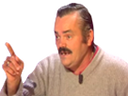
Merci

L'Annapurna est le premier sommet de plus de 8 000 mètres à avoir été gravi. Exploit réalisé par des français en 1950.
il y a 13 jours
Up
L'Annapurna est le premier sommet de plus de 8 000 mètres à avoir été gravi. Exploit réalisé par des français en 1950.
il y a 13 jours
Putaso
13j
Encore incroyable, merci kheyou

Merci
J'ai pas précisé mais pour ceux qui utilisaient déjà le script (jsp si c'est le cas pour toi), cette mise à jour force la réinitialisation du script, ce qui aura pour effet de perdre le paramétrage des stickers et le vidage des dossiers.
J'étais obligé mea culpa
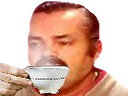
J'ai pas précisé mais pour ceux qui utilisaient déjà le script (jsp si c'est le cas pour toi), cette mise à jour force la réinitialisation du script, ce qui aura pour effet de perdre le paramétrage des stickers et le vidage des dossiers.
J'étais obligé mea culpa
L'Annapurna est le premier sommet de plus de 8 000 mètres à avoir été gravi. Exploit réalisé par des français en 1950.
il y a 13 jours
Merci
J'ai pas précisé mais pour ceux qui utilisaient déjà le script (jsp si c'est le cas pour toi), cette mise à jour force la réinitialisation du script, ce qui aura pour effet de perdre le paramétrage des stickers et le vidage des dossiers.
J'étais obligé mea culpa
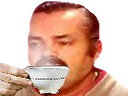
J'ai pas précisé mais pour ceux qui utilisaient déjà le script (jsp si c'est le cas pour toi), cette mise à jour force la réinitialisation du script, ce qui aura pour effet de perdre le paramétrage des stickers et le vidage des dossiers.
J'étais obligé mea culpa
Pas de souci

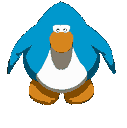




il y a 13 jours
Pas de souci

Les dès sont de toute manière lancés

L'Annapurna est le premier sommet de plus de 8 000 mètres à avoir été gravi. Exploit réalisé par des français en 1950.
il y a 13 jours
Ohh c'est trop bien


J'espère que ça ravira le forum, c'est honnêtement le plus gros script du forum je pense

L'Annapurna est le premier sommet de plus de 8 000 mètres à avoir été gravi. Exploit réalisé par des français en 1950.
il y a 13 jours
Up
L'Annapurna est le premier sommet de plus de 8 000 mètres à avoir été gravi. Exploit réalisé par des français en 1950.
il y a 13 jours
CLIQUEZ BANDE DE S

L'Annapurna est le premier sommet de plus de 8 000 mètres à avoir été gravi. Exploit réalisé par des français en 1950.
il y a 13 jours
Annapurna
13j
STICKERS+ V2
Voici la V2 du script Stickers+, dans ma lignée de reprendre tous mes scripts, j’ai grandement complété celui-là en lui apportant une grosse mise à jour avec pleins de nouvelles fonctionnalités et la correction de nombreux bugs
________________________________________________________________________________________________________________________________
Résumé non détaillé des fonctionnalités
- Ajout de dossiers où les stickers peuvent être rangés
- Organiser la position des stickers dans la zone d’affichage
- Modifier la taille de la zone d’affichage des stickers (avec ou sans barre de défilement)
- Accéder aux stickers favoris en MP
- Ajouter une collection entière aux favoris en 1 clic
- Afficher les stickers en grand et en taille réelle
- Synchronisation des stickers favoris entre vos différents appareils
________________________________________________________________________________________________________________________________
Fonctionnalités détaillées, guide d'utilisation et illustrations (lecture recommandée)
Créer des dossiers et pouvoir y ranger les stickers dedans
Lors de la première utilisation du script, tous vos stickers favoris existants sont ajoutés à la « racine » des dossiers (dans aucun dossier).
Pour ajouter un sticker aux favoris, c’est comme d’habitude (cliquer sur un sticker puis « ajouter aux favoris »), sauf que cette fois-ci un menu va s’ouvrir pour vous proposer de choisir dans quel dossier vous voulez ranger ce sticker.
Si vous choisissez « racine », il ne sera dans aucun dossier, juste à la racine des dossiers.
Vous pouvez ajouter un dossier depuis ce menu puis y ranger votre sticker dedans.
Attention : le nom du dossier ne doit pas être un doublon d’un autre dossier ni être « racine » (pour des raisons techniques)
Si vous quittez le menu sans choisir de dossier, le sticker sera rangé par défaut à la racine.
Voilà ce que ça donne avec quelques dossiers :
Les stickers qu'on voit sur ce screen sont les stickers à la racine, vous pouvez cliquer sur les dossiers pour accéder aux stickers qui sont à l'intérieur. Pour changer le dossier d'appartenance d'un sticker, voir le chapitre "Paramétrage des stickers"
- - - - - - - - - - - - - - - - - - - - - - - - - - - - - - - - - - - - - - - - - - -
Ajout, suppression et synchronisation des stickers
Je vais vous parler un peu dans ce chapitre du fonctionnement du stockage des stickers favoris afin que vous puissiez comprendre l’option du script permettant d’activer ou de désactiver la synchronisation des stickers entre vos différents appareils.
Pour un compte donné, la liste de vos stickers favoris se trouve sur le serveur de Onche ainsi que sur votre navigateur. C’est cette dernière qui est utilisée pour afficher vos stickers favoris. Quand vous supprimez ou ajoutez un sticker des favoris, cette information est envoyée au serveur qui vous renvoie la liste mise à jour. Même si vous n’ajoutez ou ne supprimez aucun sticker, de temps à autre, le serveur met à jour la liste stockée dans votre navigateur. C’est cela qui permet de garder synchronisé vos stickers favoris entre vos différents appareils.
Au premier lancement mon script va forcer la mise à jour de la liste locale et en créer une copie qui sera celle utilisée pour le fonctionnement du script (car des paramètres y sont ajoutés). Néanmoins, je veille à garder synchronisé ma liste et celle sur le serveur de Onche. Ainsi si un sticker est ajouté ou supprimé depuis un autre appareil, si la synchronisation est activée, il le sera aussi sur cet appareil.
Si la synchronisation n’est pas activée, alors un sticker ajouté ou supprimé depuis un autre appareil n’aura aucun effet sur votre appareil actuel comme cela est normalement le cas.
Par contre la synchronisation dans l’autre sens (de votre appareil actuel utilisant le script) vers les autres appareils est elle automatiquement activée. Si vous supprimez ou ajoutez depuis cet appareil, ce sticker sera également ajouté ou supprimé sur les autres appareils, sauf dans le cas où ils utiliseraient eux aussi le script avec l’option de synchronisation désactivée.
Si vous utilisez le script sur un autre appareil, il n’existe pas de synchronisation pour les dossiers ni le dossier d’appartenance d’un sticker. Les nouveaux stickers ajoutés le seront à la racine.
Notez que l’ajout de collections entières (voir chapitre plus bas) n’est lui pas synchronisé. Il reste strictement local.
Pour activer ou désactiver la synchronisation, rendez-vous dans « paramètres » puis « apparence » et allez en bas de la page ( https://onche.org/account/profil/appearance )
TL ;DR

Paramétrage de l’option : https://onche.org/account/profil/appearance
- - - - - - - - - - - - - - - - - - - - - - - - - - - - - - - - - - - - - - - - - - -
Afficher sans barre de défilement la zone d’affichage des stickers et paramétrage du script
Une fonctionnalité du script est de pouvoir afficher la zone d’affichage des stickers avec ou sans barre de défilement. Par défaut c’est avec, voir screen ci-dessous sans :
Vous avez la possibilité d’activer ou de désactiver cette option dans vos paramètres puis « apparence » ( https://onche.org/account/profil/appearance ). Allez en bas de cette page jusqu’au bloc « stickers+ ». Il y a également une option qui permet d’activer ou de désactiver la synchronisation avec les autres appareils. Pour plus de détail sur la synchronisation voir le chapitre dédié à ce sujet.
- - - - - - - - - - - - - - - - - - - - - - - - - - - - - - - - - - - - - - - - - - -
Paramétrage des dossiers (ajout, modification, suppression)
Pour configurer vos dossiers et vos stickers, rendez-vous dans votre profil > stickers (https://onche.org/stickers)
Note : le dossier "racine" n'est pas un vrai dossier, il contient les stickers qui ne sont dans aucun dossier. Vous ne pouvez ni le renommer ni le supprimer.
Ici vous pouvez ajouter un dossier en cliquant sur le « + » en haut à droite (avec toujours les mêmes restrictions de nom que précédemment)
En cliquant sur un dossier, vous accédez aux stickers de ce dossier. Ici, vous pouvez renommer ou supprimer le dossier à l’aide des boutons du haut. Si vous supprimez un dossier, tous les stickers contenus dans ce dossier iront à la racine.
- - - - - - - - - - - - - - - - - - - - - - - - - - - - - - - - - - - - - - - - - - -
Paramétrage des stickers (modification du dossier, modification de la position, suppression)
Ici, en cliquant sur un sticker, un menu s’ouvre vous permettant de configurer le sticker
Ce menu permet d’effectuer les actions suivantes :
- Modifier le dossier d’appartenance du sticker
- Changer la position du sticker dans le dossier dans lequel il est rangé via un menu déroulant
- Supprimer le sticker des favoris
- - - - - - - - - - - - - - - - - - - - - - - - - - - - - - - - - - - - - - - - - - -
Accéder aux stickers favoris en MP
Vous aurez désormais accès à vos stickers préférés lors d’une conversation avec vos kheyous préférés
- - - - - - - - - - - - - - - - - - - - - - - - - - - - - - - - - - - - - - - - - - -
Ajouter une collection en favori en 1 clic
En cliquant sur un sticker, puis sur « voir la collection », vous aurez un bouton qui apparaîtra vous permettant d’ajouter cette collection aux favoris en un clic.
Un dossier du nom de la collection sera créé et les stickers seront rangés dedans (si le nom ne vous convient pas vous pourrez le modifier via le paramétrage des dossiers vu précédemment).
Si le nom de la collection est un doublon du nom d’un dossier déjà existant ou est « racine », des tirets (-) seront ajoutés à ce dernier.
Note : même si la synchronisation est activée, les stickers ajoutés via une collection ne sont pas synchronisés avec les autres appareils.
- - - - - - - - - - - - - - - - - - - - - - - - - - - - - - - - - - - - - - - - - - -
Bouton de réinitialisation du script
L'appui de ce bouton aura les effets suivants :
-Suppression de la configuration des options
-Les stickers seront supprimés puis rechargés, ainsi vous perdrez leur configuration (position et dossier d'appartenance)
-Les dossiers ne seront pas supprimés mais vidés.
A appuyer si quelque chose ne tourne pas rond ou si vous rencontrez des bugs. Attention, pas de message de confirmation sur ce bouton !
CODEBERG EST DOWN LES IMAGES NE S AFFICHENT PAS JE REPETE CODEBERG EST DOWN

L'Annapurna est le premier sommet de plus de 8 000 mètres à avoir été gravi. Exploit réalisé par des français en 1950.
il y a 13 jours
up
L'Annapurna est le premier sommet de plus de 8 000 mètres à avoir été gravi. Exploit réalisé par des français en 1950.
il y a 13 jours
up
L'Annapurna est le premier sommet de plus de 8 000 mètres à avoir été gravi. Exploit réalisé par des français en 1950.
il y a 12 jours
up (modo épingle ?)
L'Annapurna est le premier sommet de plus de 8 000 mètres à avoir été gravi. Exploit réalisé par des français en 1950.
il y a 12 jours









